मोशन ट्रैकिंग एक अमूल्य उपकरण है। एक समय में, यह केवल पेशेवर संपादकों द्वारा उपयोग करने योग्य था, लेकिन शक्तिशाली सॉफ्टवेयर की मदद से आकस्मिक उपयोगकर्ता भी अपने वीडियो की उत्पादन गुणवत्ता को सरल और प्रभावी ढंग से बढ़ा सकते हैं। उन लोगों के लिए जो वास्तव में गति ट्रैकिंग के बारे में अनिश्चित हैं, यह आपको चलती वस्तुओं पर प्रभाव जोड़ने की अनुमति देता है। यह आपको अपने वीडियो में किसी भी वस्तु पर विशिष्ट प्रभाव जोड़ने की अनुमति देता है; आप वस्तुओं को अधिक रहस्यमय बनाने के लिए धुंधला प्रभाव जोड़ सकते हैं, एक अजीब या असली स्पर्श के लिए कार्टून प्रभाव और अन्य प्रभावों की एक पूरी श्रृंखला जो आपको अपने वीडियो को पूरी तरह से बदलने की अनुमति देती है।
संपादन सॉफ्टवेयर के कई टुकड़ों में आपको फ्रेम दर फ्रेम प्रभाव जोड़ने की आवश्यकता होगी, लेकिन Powerdirector के साथ आप कुछ ही क्लिक के साथ ये जटिल, पेशेवर परिवर्तन कर सकते हैं; नीचे हमारा पूर्वाभ्यास देखें।
साइबरलिंक पॉवरडायरेक्टर मोशन ट्रैकिंग ट्यूटोरियल
- प्रक्रिया शुरू करने के लिए, आपको एक क्लिप का चयन करना होगा और उसे टाइमलाइन ट्रैक पर खींचना होगा। यह कई विकल्प लाएगा - "मोशन ट्रैकर" चुनें। यह चरण-दर-चरण निर्देश लाएगा, लेकिन हम आपको एक विकल्प के माध्यम से ले जाने जा रहे हैं।
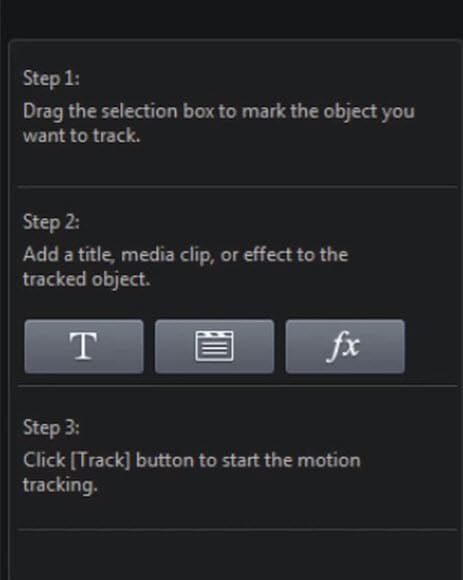
- आप जो ट्रैक करना चाहते हैं उसे हाइलाइट करने के लिए चयन बॉक्स का उपयोग करें। यह एक व्यक्ति, पृष्ठभूमि में दृश्य या कोई आइटम हो सकता है।
- इसके बाद चुनें कि आप अपने द्वारा चुने गए आइटम को ट्रैक करना चाहते हैं। यहां आपके पास तीन विकल्प हैं; पाठ, चित्र और वीडियो या एक प्रभाव।
टेक्स्ट: यदि आप टेक्स्ट को ट्रैक करना चाहते हैं तो शीर्षक पर क्लिक करें और जो आप कहना चाहते हैं उसे टाइप करें। फिर आप फ़ॉन्ट, रंग, संरेखण चुन सकते हैं और टेक्स्ट में संपादन योग्य बॉर्डर जोड़ सकते हैं। फिर आप शीर्षक को समायोजित कर सकते हैं ताकि यह ट्रैक किए गए ऑब्जेक्ट के आकार के साथ बदल जाए, आपके चयन के अनुसार छोटा या बड़ा हो जाता है।
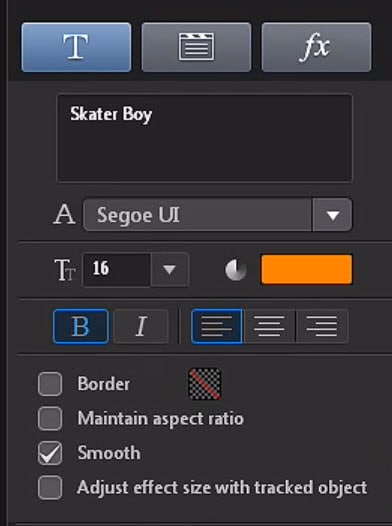
इमेज और वीडियो: इसके लिए इमेज/वीडियो चुनें। यह आपको अपनी हार्ड ड्राइव या आपके मीडिया रूम में पहले से मौजूद एक छवि या वीडियो को आयात करने की अनुमति देगा। फिर से आप एक सीमा जोड़ सकते हैं, सुचारू गति की अनुमति दे सकते हैं और अपने ट्रैक किए गए विकल्प के आकार को समायोजित कर सकते हैं।
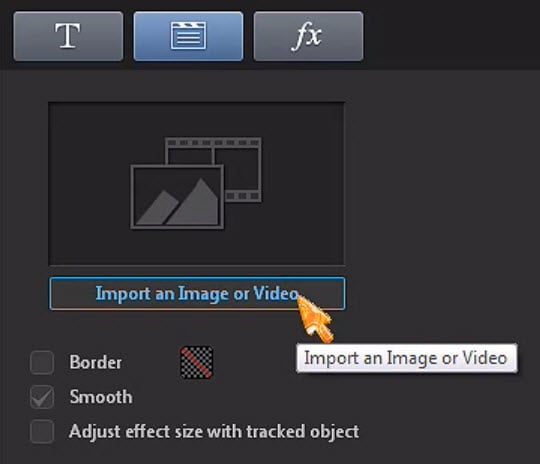
प्रभाव: अंतिम विकल्प एक प्रभाव जोड़ना है। यह आपको मोज़ेक या स्पॉटलाइट जोड़ने की अनुमति देगा। मोज़ेक आपको अपनी पसंद की किसी वस्तु में धुंधलापन जोड़ने की अनुमति देगा जबकि स्पॉटलाइट उस वस्तु पर सभी क्रियाओं पर ध्यान केंद्रित करेगा जबकि आपको चमक और प्रभाव का आकार चुनने की अनुमति देगा।
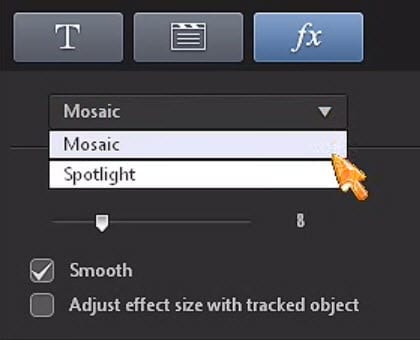
- एक बार जब आप अपना विकल्प चुन लेते हैं और अपनी संभावनाएं बना लेते हैं, तो "ट्रैक" बटन पर क्लिक करें। यह तब वीडियो और आपकी वस्तु का विश्लेषण करेगा और तैयार उत्पाद तैयार करेगा। यदि यह गति पथ को सही ढंग से ट्रैक नहीं करता है, तो ऑब्जेक्ट के विशिष्ट रंग का चयन करने के लिए चयन टूल का उपयोग करने का प्रयास करें।
- यदि आप एक क्लिप में कई ट्रैक किए गए ऑब्जेक्ट जोड़ना चाहते हैं, तो आपको बस "एक ट्रैकर जोड़ें" पर क्लिक करना होगा।
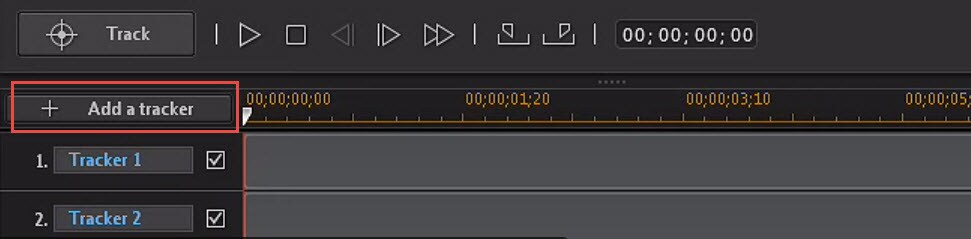
- यदि आप अपने गति ट्रैकिंग प्रभाव पर प्रारंभ और समाप्ति बिंदु सेट करना चाहते हैं, तो आपको बस उस मुख्य-फ़्रेम पर नेविगेट करना होगा, जिस पर आप प्रारंभ करना चाहते हैं और चिह्नित करें पर क्लिक करें। फिर उस मुख्य-फ़्रेम का पता लगाएं, जिसे आप गति समाप्त करना चाहते हैं ट्रैकिंग पर क्लिक करें और मार्क आउट पर क्लिक करें और आपका काम हो गया!
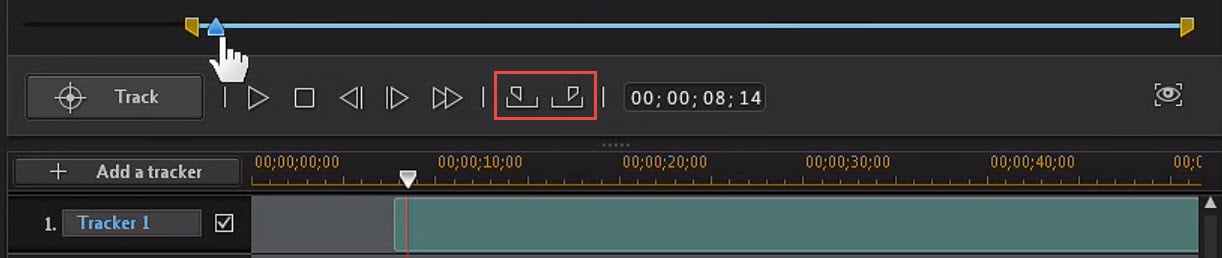
एक वैकल्पिक समाधान: Wondershare Filmora
Wondershare Filmora पीसी और मैक के लिए संपादन तकनीक का एक अविश्वसनीय टुकड़ा है। यह शक्तिशाली संपादन टूल आश्चर्यजनक रूप से उपयोग में आसान है और एक सहज और सुरुचिपूर्ण इंटरफ़ेस पर लोड की गई पेशेवर सुविधाओं की एक श्रृंखला के साथ आता है।
स्वचालित ट्रैकिंग समाप्त होने या यहां तक कि कीफ़्रेम को मैन्युअल रूप से फ़्रेम दर फ़्रेम सेट करने के लिए प्रतीक्षा करने के लिए इधर-उधर बैठने की आवश्यकता नहीं है। भले ही आपकी क्लिप घंटों लंबी हो, Filmora X के साथ, आप कुछ ही क्लिक के साथ वस्तुओं को ट्रैक कर सकते हैं। आप बस अपनी क्लिप जोड़ें, मोशन ट्रैकिंग टूल पर क्लिक करें और उस ऑब्जेक्ट का चयन करें जिसे आप ट्रैक करना चाहते हैं। Filmora स्वचालित रूप से क्लिप को संसाधित करेगा और आपको ट्रैक किए गए पथ में ऑब्जेक्ट (पाठ, GIF, एनिमेशन, चित्र, आदि) संलग्न करने देगा। आप ट्रैक किए गए डेटा को वीडियो के दूसरे हिस्से में भी ले जा सकते हैं या इसे किसी अन्य क्लिप पर स्थानांतरित कर सकते हैं।
इन विशेषताओं में प्रमुख है फेस-ऑफ़ विकल्प जो पूर्व-निर्धारित छवियों के साथ गति ट्रैकिंग को जोड़ता है, जिससे आप विभिन्न प्रकार के प्रभावों के लिए इमोजी की एक श्रृंखला के साथ किसी के चेहरे (या वास्तव में आपके द्वारा चुनी गई कोई भी वस्तु) को कवर और ट्रैक कर सकते हैं। समझने में आसान और उपयोग में शक्तिशाली, यदि आप एक मजबूत गति ट्रैकिंग विकल्प के साथ एक संपादन उपकरण की तलाश कर रहे हैं तो आपको Wondershare Filmora पर दृढ़ता से विचार करना चाहिए।



